Sæktu Pantone þema veggfóðursettið fyrir Windows 11, Windows 10
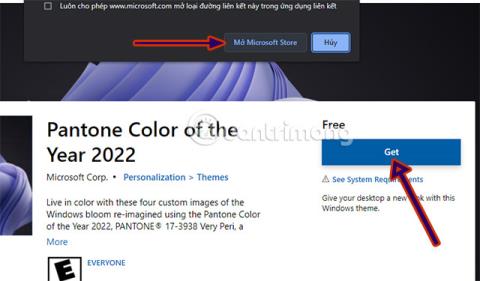
Þetta Pantone veggfóðursett mun hafa hönnun nokkuð svipað og fyrri Windows 11 veggfóður, en mun hafa einstaka liti með PANTONE® 17-3938 Very Peri.
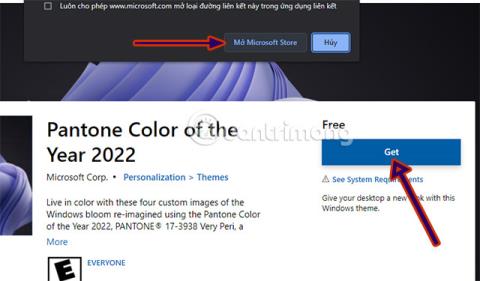
Windows 11 veggfóður hefur birst og er val margra Windows 7 , Windows 8 og Windows 10 notenda . Allir vilja setja nýjasta settið af veggfóðursþemum á tölvuskjáinn sinn. Upplausn veggfóðursins er 3840×2400 sem bæði fyllir skjáinn að fullum 4K staðli.
Og Microsoft hefur ekki hætt við þetta nýja sett af veggfóður, fyrirtækið er enn að uppfæra notendur í Windows 11 uppfærslunni. Nýlega hefur sett veggfóður með þemað "Pantone Color of the Year 2022" verið sent til Windows notenda af Microsoft. 11 og Windows 10.
Þetta Pantone veggfóðursett mun hafa hönnun sem er nokkuð svipað og fyrri Windows 11 veggfóður . En fáðu einstakan lit með því að nota PANTONE® 17-3938 Very Peri. Fjólubláum lit lýst sem "dýnamískum bláum sem blandar heiðarleika og sjálfbærni bláa við orku og spennu rauðs". Þú getur halað niður Pantone veggfóðursettinu samkvæmt leiðbeiningunum hér að neðan.
Sæktu Pantone þema veggfóðursettið í Microsoft Store
Skref 1: Fáðu aðgang að hlekknum til að hlaða niður Pantone þema veggfóðursettinu hér að neðan og veldu Fá > Opna Microsoft Store.
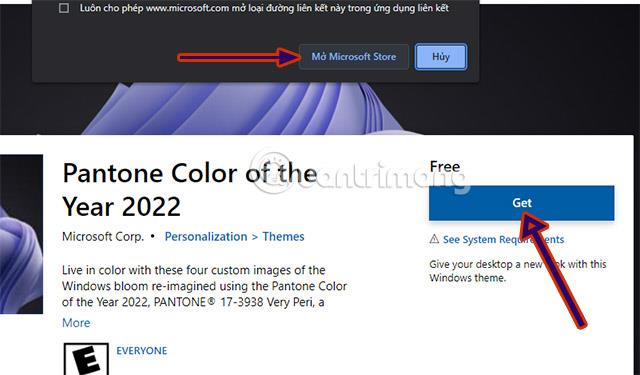
Skref 2: Þegar Microsoft Store viðmótið birtist með Pantone Color veggfóðursettinu, smelltu á Fá.
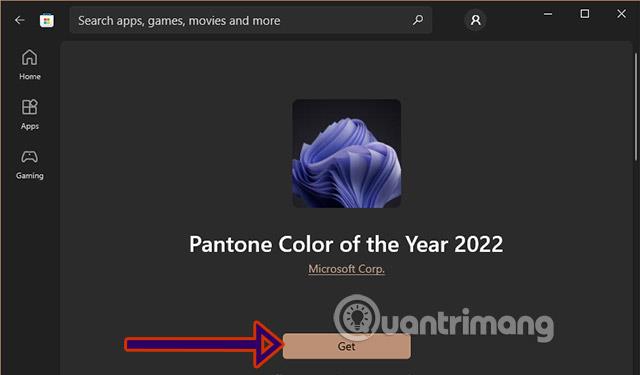
Skref 3: Veldu síðan Opna
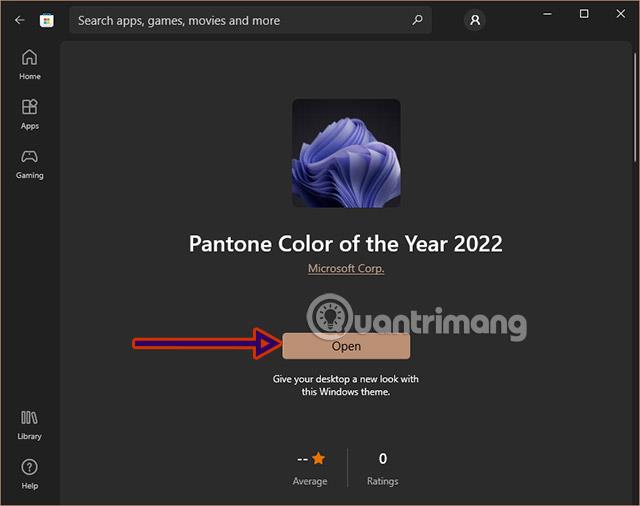
Skref 4: Kerfið mun sjálfkrafa skipta yfir í Þemugluggann og hér geturðu stillt þemasett með Pantone veggfóðri í því bara með því að smella á það.
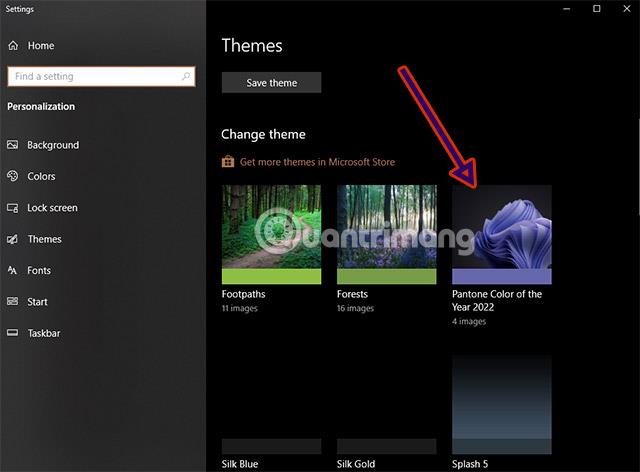
Þannig að þú ert með Pantone Color þema veggfóðursettið frá 2022 á Windows 10 og Windows 11. Þú getur líka halað niður þínu eigin Pantone veggfóðursetti með því að nota tengilinn hér að neðan til að velja og stilla sem veggfóður fyrir tölvuna þína .
Sæktu Pantone veggfóðursettið fyrir tölvuna þína
Sjá meira:
Kiosk Mode á Windows 10 er stilling til að nota aðeins 1 forrit eða aðgang að 1 vefsíðu með gestanotendum.
Þessi handbók mun sýna þér hvernig á að breyta eða endurheimta sjálfgefna staðsetningu myndavélarrúllu möppunnar í Windows 10.
Breyting á hýsingarskránni getur valdið því að þú getir ekki fengið aðgang að internetinu ef skránni er ekki breytt á réttan hátt. Eftirfarandi grein mun leiða þig til að breyta hýsingarskránni í Windows 10.
Með því að minnka stærð og getu mynda verður auðveldara fyrir þig að deila þeim eða senda þeim til hvers sem er. Sérstaklega á Windows 10 geturðu breytt stærð mynda í hópum með nokkrum einföldum skrefum.
Ef þú þarft ekki að sýna nýlega heimsótta hluti og staði af öryggis- eða persónuverndarástæðum geturðu auðveldlega slökkt á því.
Microsoft hefur nýlega gefið út Windows 10 afmælisuppfærslu með mörgum endurbótum og nýjum eiginleikum. Í þessari nýju uppfærslu muntu sjá miklar breytingar. Frá Windows Ink pennastuðningi til Microsoft Edge vafraviðbótarstuðnings, Start Menu og Cortana hafa einnig verið bætt verulega.
Einn staður til að stjórna mörgum aðgerðum beint á kerfisbakkanum.
Í Windows 10 geturðu hlaðið niður og sett upp hópstefnusniðmát til að stjórna Microsoft Edge stillingum og þessi handbók mun sýna þér ferlið.
Dark Mode er dökkt bakgrunnsviðmót á Windows 10, sem hjálpar tölvunni að spara rafhlöðu og draga úr áhrifum á augu notandans.
Verkefnastikan hefur takmarkað pláss og ef þú vinnur reglulega með mörg forrit gætirðu fljótt orðið uppiskroppa með pláss til að festa fleiri af uppáhaldsforritunum þínum.









